Kembali lagi
bersama saya disini dan dimana-mana bla bla bla….
Kali ini
kita akan coba bikin efek genangan air, atau dalam bahasa saya water
reflection.
Eeeeberikut
tutorialnya..
Step 2 :
Lebarin kanvas nya.
Tekan CTRL + ALT + C
Klik tanda panah atas pada direction option.
Step 3 :
Ubah arah gambar menggunakan option Transform
Tekan CTRL + T lalu klik kanan
Pilih Flip Vertical
Kemudian drag gambar ke daerah kanvas bagian bawah
Step 4 :
Nah disini kita akan buat dokumen baru untuk membentuk alur bayangan.
Tekan CTRL + N lalu atur lebar dan tinggi image nya.
Step 5 :
Gunakan Rectangle Marquee Tool untuk membuat kotak persegi panjang.
Lalu isi warna kotak dengan hitam dan selingi dengan putih seperti terlihat pada gambar.
Step 6 :
Kaburkan gambar menggunakan filter blur.
Pilih FILTER > BLUR > GAUSSIAN BLUR.
Step 7 :
Save image dengan format .psd
Step 8 :
Pilih FILTER > DISTORT > DISPLACE
Lalu import file yang kita save tadi.
Udah hampir selesai nih.
Lanjut lagi…
Step 9 :
Tekan CTRL + T untuk Transform.
Lalu pilih Perspective
Drag/Geser sudut objek ke kanan sambil menekan SHIFT pada keyboard kamu.
Step 10 :
Final step, atur kecerahan warna bayangan.
Tekan CTRL + U pada keyboard.
Atur angka nya.
Dan hasil akhir akan terlihat seperti ini.
Sedikit terlihat seperti asli kan ?
Hahaha
Semoga bermanfaat dan selamat mencoba ^^
Step 1 :
Duplikat
Layer tekan CTRL + J
Step 2 :
Lebarin kanvas nya.
Tekan CTRL + ALT + C
Klik tanda panah atas pada direction option.
Step 3 :
Ubah arah gambar menggunakan option Transform
Tekan CTRL + T lalu klik kanan
Pilih Flip Vertical
Kemudian drag gambar ke daerah kanvas bagian bawah
Step 4 :
Nah disini kita akan buat dokumen baru untuk membentuk alur bayangan.
Tekan CTRL + N lalu atur lebar dan tinggi image nya.
Step 5 :
Gunakan Rectangle Marquee Tool untuk membuat kotak persegi panjang.
Lalu isi warna kotak dengan hitam dan selingi dengan putih seperti terlihat pada gambar.
Step 6 :
Kaburkan gambar menggunakan filter blur.
Pilih FILTER > BLUR > GAUSSIAN BLUR.
Step 7 :
Save image dengan format .psd
Step 8 :
Pilih FILTER > DISTORT > DISPLACE
Lalu import file yang kita save tadi.
Udah hampir selesai nih.
Lanjut lagi…
Step 9 :
Tekan CTRL + T untuk Transform.
Lalu pilih Perspective
Drag/Geser sudut objek ke kanan sambil menekan SHIFT pada keyboard kamu.
Step 10 :
Final step, atur kecerahan warna bayangan.
Tekan CTRL + U pada keyboard.
Atur angka nya.
Dan hasil akhir akan terlihat seperti ini.
Sedikit terlihat seperti asli kan ?
Hahaha







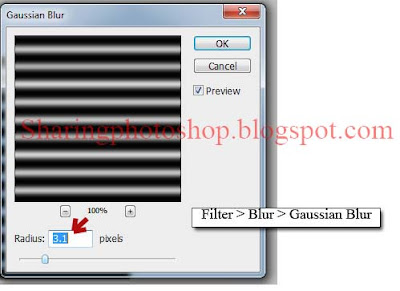





ijin praktek gan, keren tutorialnya Makasih
BalasHapus